Settings > Network Settings > Media Server Connection
Media Server Connection
Kapcsolódás médiakiszolgálóhoz
A DLNA technológiát támogató eszközökhöz való csatlakozás beállításai.
| Enable Engedélyezés |
A DLNA technológiát támogató eszközökhöz való csatlakozás engedélyezése. |
|---|---|
| Disable Letiltás |
A DLNA technológiát támogató eszközökhöz való csatlakozás letiltása. |
About DLNA
A DLNA
A DLNA (Digital Living Network Alliance) szabvány a digitális eszközök, például személyi számítógépek, digitális videofelvevők és televíziók hálózatba kapcsolását és a más DLNA-kompatibilis eszközökön található adatok megosztását teszi lehetővé.
A DLNA-kompatibilis eszközök két különböző funkciót látnak el. A „kiszolgálók” teszik elérhetővé a kép-, zene- és videofájlokat, az „ügyfelek” pedig fogadják és lejátszák azokat. Egyes eszközök mindkét funkciót elvégzik. A PS3™ rendszer ügyfélként való használatával olyan képek jeleníthetők meg, illetve zene- és videofájlok játszhatók le, amelyek a hálózat DLNA médiakiszolgáló-funkciókkal rendelkező eszközén találhatók.
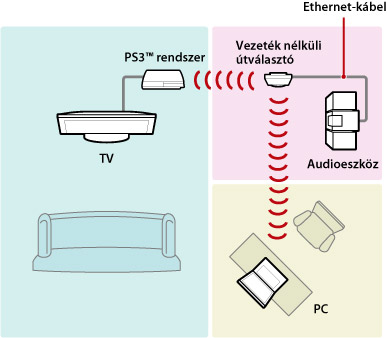
Connecting the PS3™ system and DLNA Media Server
A PS3™ rendszer és a DLNA médiakiszolgáló összekapcsolása
A PS3™ rendszer és a DLNA médiakiszolgáló csatlakoztatása vezetékes vagy vezeték nélküli kapcsolat használatával.
Példa vezetékes csatlakozásra egy személyi számítógéphez

Példa vezeték nélküli csatlakozásra egy személyi számítógéphez

Setting up a DLNA Media Server
A DLNA médiakiszolgáló beállítása
A DLNA médiakiszolgáló beállítása a PS3™ rendszerrel való használathoz. A következő eszközök használhatók DLNA médiakiszolgálóként.
- A DLNA szabvány támogató termékek (nem csak a Sony, hanem más szállítók termékei is)
- Microsoft® Windows® XP vagy Microsoft® Windows Vista™ rendszerű személyi számítógépek telepített a Windows Media® Player 11 szoftverrel
AV eszköz DLNA médiakiszolgálóként való használata esetén
Engedélyezze a DLNA médiakiszolgáló funkciót a csatlakoztatott eszközön, hogy annak tartalma megosztva elérhető legyen. A beállítás menete a csatlakoztatott eszköztől függően változik. Az erre vonatkozó részletek az adott eszközhöz mellékelt útmutatóban találhatók.
Microsoft® Windows® személyi számítógép DLNA médiakiszolgálóként való használata esetén
A Microsoft® Windows® személyi számítógép is használható DLNA médiakiszolgálóként a Windows Media® Player 11 funkciói segítségével.
1. |
Indítsa el a Windows Media® Player 11 programot. |
|---|---|
2. |
Válassza a [Media Sharing] (Médiafájlok megosztása) menüpontot a [Library] (Műsortár) menüből. |
3. |
Jelölje be a [Share media] (Saját média megosztása) jelölőnégyzetet. |
4. |
A [Share media] (Saját média megosztása) jelölőnégyzet alatti eszközlistában jelölje ki azokat az eszközöket, amelyekkel meg kívánja osztani az adatokat, majd kattintson az [Allow] (Engedélyezés) gombra. |
5. |
Kattintson az [OK] gombra. |
Tudnivalók
- A Windows Media® Player 11 alapértelmezés szerint nincs telepítve a Microsoft® Windows® rendszerű személyi számítógépekre. Töltse le a telepítőt a Microsoft® webhelyéről, és telepítse a Windows Media® Player 11 szoftver.
- A Windows Media® Player 11 használatáról részletes információt a Windows Media® Player 11 súgójában talál.
- Egyes esetekben eredeti DLNA médiakiszolgálló szoftver lehet telepítve a személyi számítógépre. Az erre vonatkozó részletek a számítógéphez mellékelt útmutatóban találhatók.
Playing DLNA Media Server content
A DLNA médiakiszolgálón tárolt tartalom lejátszása
A PS3™ rendszer bekapcsolásakor automatikusan észleli az azonos hálózaton található DLNA médiakiszolgálókat, és az észlelt kiszolgálók ikonjait a  (Photo),
(Photo),  (Music) és a
(Music) és a  (Video) kategóriában jeleníti meg.
(Video) kategóriában jeleníti meg.
1. |
Jelölje ki a csatlakoztatni kívánt DLNA médiakiszolgáló ikonját a
|
|---|---|
2. |
Válassza ki a lejátszani kívánt fájlt. |
Tudnivalók
- A PS3™ rendszernek kapcsolódnia kell a hálózatra. A hálózati beállításokról részletes információt ebben az útmutatóban, a
 (Settings) >
(Settings) >  (Network Settings) > [Internet Connection Settings] fejezetben talál.
(Network Settings) > [Internet Connection Settings] fejezetben talál. - Végezzen el még egy kiszolgálókeresést, ha az IP-címkiosztási módszert AutoIP beállításról DHCP beállításra állította a
 (Search for Media Servers) területen a hálózati környezet beállításaiban.
(Search for Media Servers) területen a hálózati környezet beállításaiban. - A DLNA Media Server ikon csak akkor jelenik meg, ha a [Media Server Connection] engedélyezve van a
 (Settings) >
(Settings) >  (Network Settings) területen.
(Network Settings) területen. - A megjelenő mappanevek a DLNA médiakiszolgálótól függően változnak.
- A DLNA médiakiszolgálótól függően előfordulhat, hogy egyes fájlok nem játszhatók le, vagy a lejátszás közben végrehajtható műveletek korlátozottak.
- A szerzői jog által védett tartalmak nem játszhatók le.
- A DLNA-technológiával nem kompatibilis nevű fájlok csillag végződéssel jelenhetnek meg. Ezek a fájlok bizonyos esetekben nem játszhatók le a PS3™ rendszeren. Még abban az esetben is, ha a fájlok lejátszhatók a PS3™ rendszeren, előfordulhat, hogy más eszközön nem.
Searching for DLNA Media Servers manually
DLNA médiakiszolgálók kézi keresése
Elindíthatja az ugyanazon hálózatra csatlakozó DLNA médiakiszolgálók keresését. Akkor használja ezt a funkciót, ha nincs észlelt DLNA médiakiszolgáló a PS3™ rendszer bekapcsolásakor.
Válassza a  (Search for Media Servers) lehetőséget a
(Search for Media Servers) lehetőséget a  (Photo),
(Photo),  (Music) vagy a
(Music) vagy a  (Video) kategóriában. Amikor megjelentek a keresés eredményei és ismét a főmenüben van, megjelenik a csatlakozásra képes DLNA médiakiszolgálók listája.
(Video) kategóriában. Amikor megjelentek a keresés eredményei és ismét a főmenüben van, megjelenik a csatlakozásra képes DLNA médiakiszolgálók listája.

Tudnivaló
A  (Search for Media Servers) lehetőség csak akkor jelenik meg, ha a [Media Server Connection] engedélyezve van a
(Search for Media Servers) lehetőség csak akkor jelenik meg, ha a [Media Server Connection] engedélyezve van a  (Network Settings) területen, a
(Network Settings) területen, a  (Settings) kategóriában.
(Settings) kategóriában.


